
Microsoft Forms、Google Formsなどのツールを使用しました。 マイクロソフトワード フォームを作成するしかし、あなたがExcelを使用して最も快適な場合、必要なフォームを作成するのはなぜそれを使用しないのですか?これがどのようにしています。
Excelの開発者タブを有効にします
Excelでフォームを作成する必要があるツールを使用するには、必ずしも 開発者タブを有効にします 。このタブがすでに表示されている場合は、一歩先に進み、次のセクションに移動できます。しかし、そうでない場合は、[開発者]タブを表示する方法です。
Excelを開き、ファイル&gtに進みます。オプション。 Excelオプションウィンドウの左側にある[リボンのカスタマイズ]をクリックします。
右側には、リボンセクションのカスタマイズを使用して、ドロップダウンボックスの[メインタブ]を選択します。次に、開発者のボックスをチェックして「OK」をクリックします。
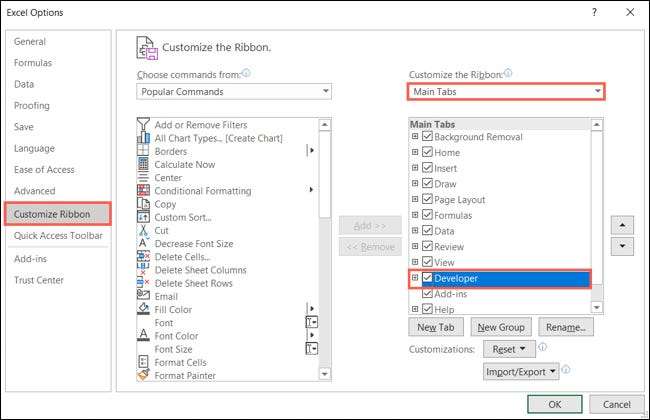
Excelオプションが閉じると、開発者タブが表示されます。
Excelにフォームを作成します
ドロップダウンリスト、ボタン、リストボックスなどのフォームにコントロールを追加するには、[開発者]タブの[コントロール]セクションに移動します。
コントロールを追加したいシート上の場所に移動し、[挿入]ドロップダウン矢印をクリックします。追加するコントロールを選択してから、そのサイズを描画するように見えるプラス記号を使用します。

例として、フォームコントロールを使用してドロップダウンリストを挿入します。
ノート: あなたもすることができます Excelにドロップダウンリストを追加します Aのデータ検証機能を使用する 依存ドロップダウンリスト 。
フォームコントロールから[コンボ]ボックスアイコンをクリックしてボックスを描画します。
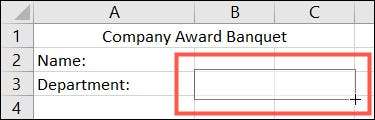
コンボボックスを選択して、リボンの[コントロール]セクションの[プロパティ]をクリックします。
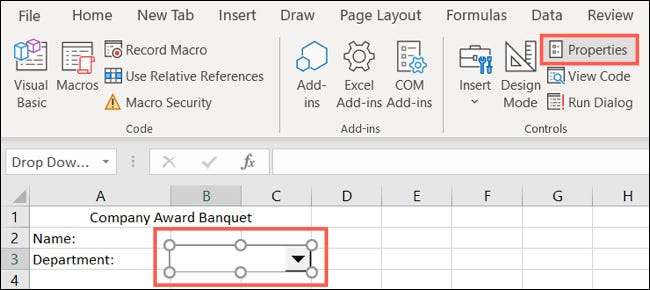
[コントロール]タブで、リスト項目を含むセルである入力範囲を入力します。セルをドラッグしてそのフィールドに入力することもできます。 「OK」をクリックしてください。
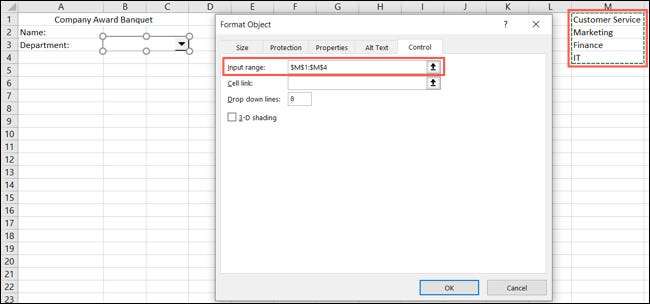
それからあなたは素敵できちんとした選択可能なリストを持っています。
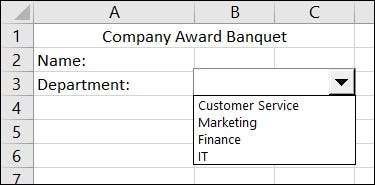
別の例として、私たちによします いくつかのチェックボックスを挿入します はいといいえの場合、フォームコントロールからチェックボックスアイコンをクリックして最初のチェックボックスを描画します。チェックボックスの横にあるテキストを収容するのに十分な大きさを幅広くしてください。
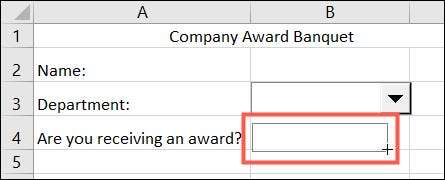
チェックボックスコントロールを右クリックし、「テキストの編集」を選択し、表示するテキストを入力します。
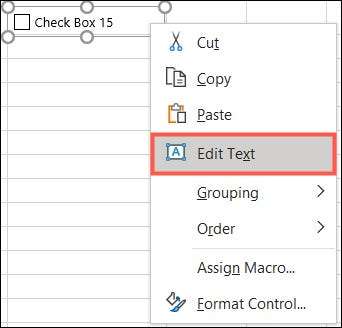
チェックをオフにしているようにボックスを表示するなど、フォームコントロールの追加オプションを調整するには、コントロールを選択してリボンの[プロパティ]をクリックします。調整を行い、「OK」をクリックしてください。
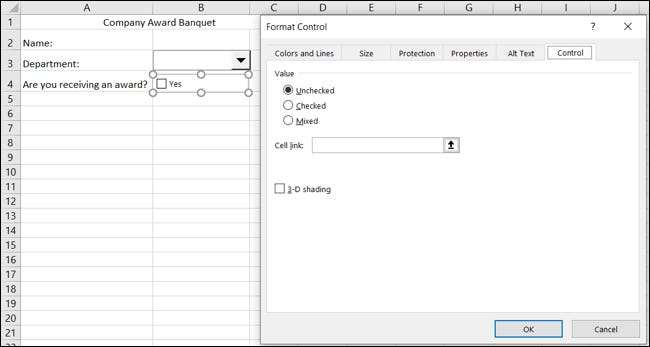
その後、同じプロセスに従って次のチェックボックスを作成します。今私たちのフォームは本当に形をしています!
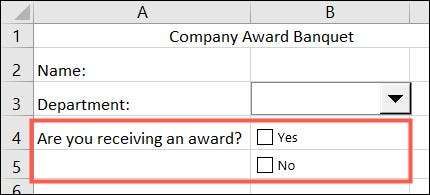
フォームにこれらの種類のコントロールを使用することも、ボタン、スクロールバー、およびオプションボタンのような他のユーザーを選択できます。
あなたのフォームを保護してください
フォームをデジタルで共有する予定の場合は、迷惑な変更からテキストやコントロールへの保護を保護することができます。
レビュータブに移動し、リボンの保護セクションの「シートの保護」を選択します。
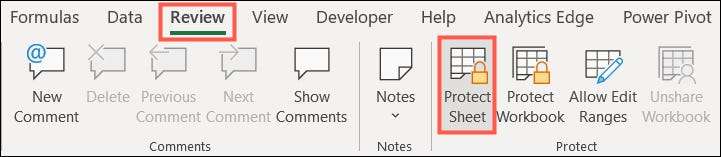
必要なすべてのオプションを選択して、オプションでパスワードを含めます。パスワードを必要としない場合は、他のユーザーがシートを保護することができます。 「OK」をクリックしてください。
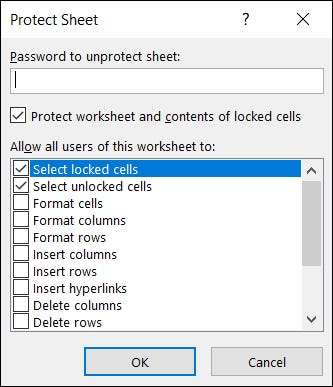
スプレッドシートを共有すると、他のものはフォームコントロールを使用できますが、保護するシート内の他の項目やその他の項目を編集できません。彼らが試してみると、彼らは彼らにシートが保護されていることを知らせるエラーメッセージを受け取ります。

フォームに追加の変更を加えたい場合は、[レビュー]タブの[保護されていないシート]をクリックします。
特定のセルをロックするのを多くの場合編集から保護するには、おおよそのためにチェックアウトしてください。 Excelのロッキングセル 。







